chrome浏览器添加自动翻译语言的方法
时间:2023-12-07 11:56:23作者:极光下载站人气:75
chrome浏览器对于大家来说是一款非常熟悉的软件了,这款软件在当前的使用人数来看,是非常受欢迎的,大家特别喜欢在使用该浏览器的过程中不会出现任何的广告,因此非常受用,其中我们在访问外国的一些网页时,如果你看不懂语言,那么就可以设置将这些语言翻译成中文即可,而其中我们还可以设置自动翻译哪些网页的语言,比如添加自动翻译英文、德语、法语这些语言,下方是关于如何使用chrome浏览器添加自动翻译语言的具体操作方法,如果你需要的情况下可以看看方法教程,希望对大家有所帮助。
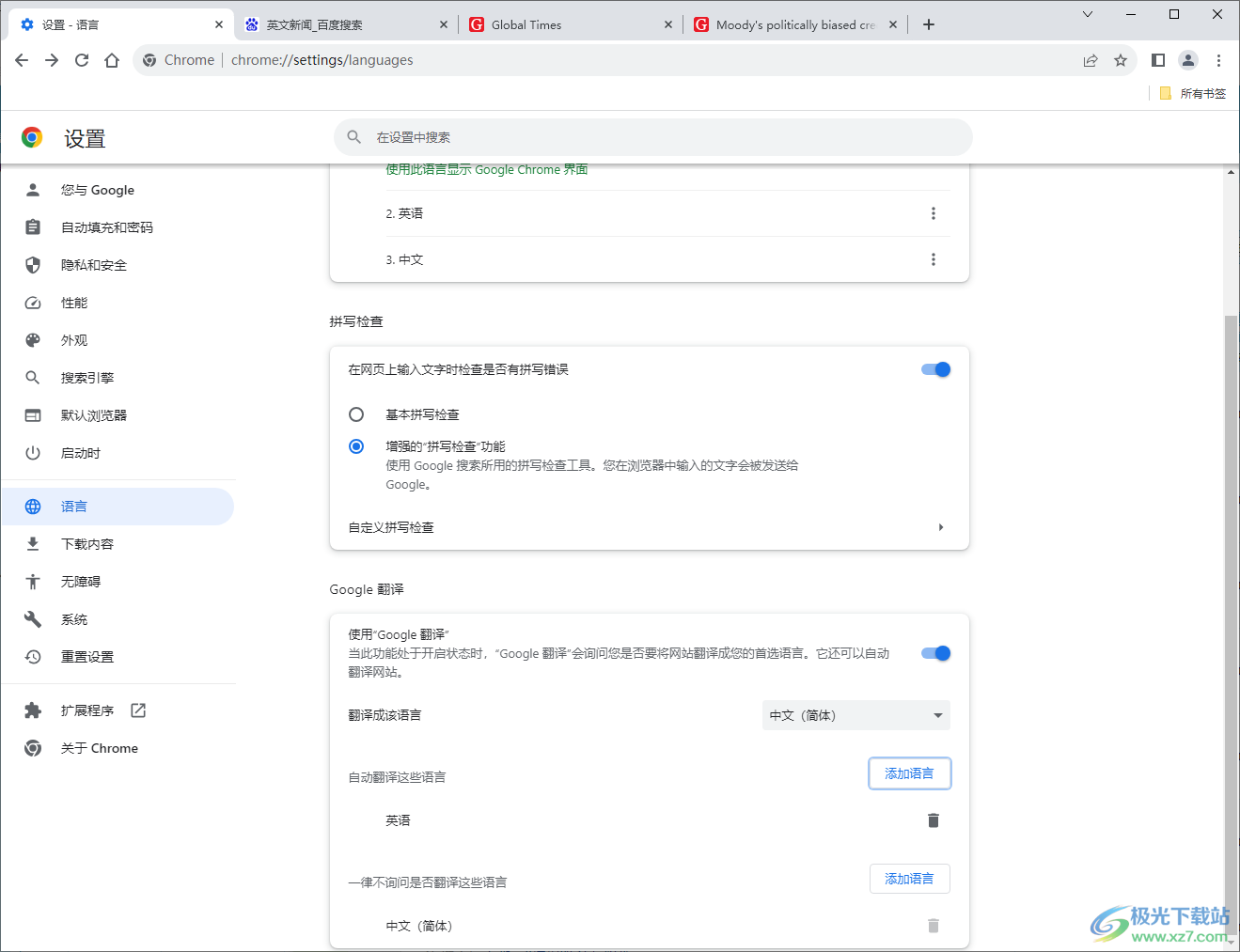
方法步骤
1.将chrome浏览器点击打开之后,点击右侧上方的三个点图标。

2.随后即可在打开的窗口中找到【设置】选项进行点击一下。
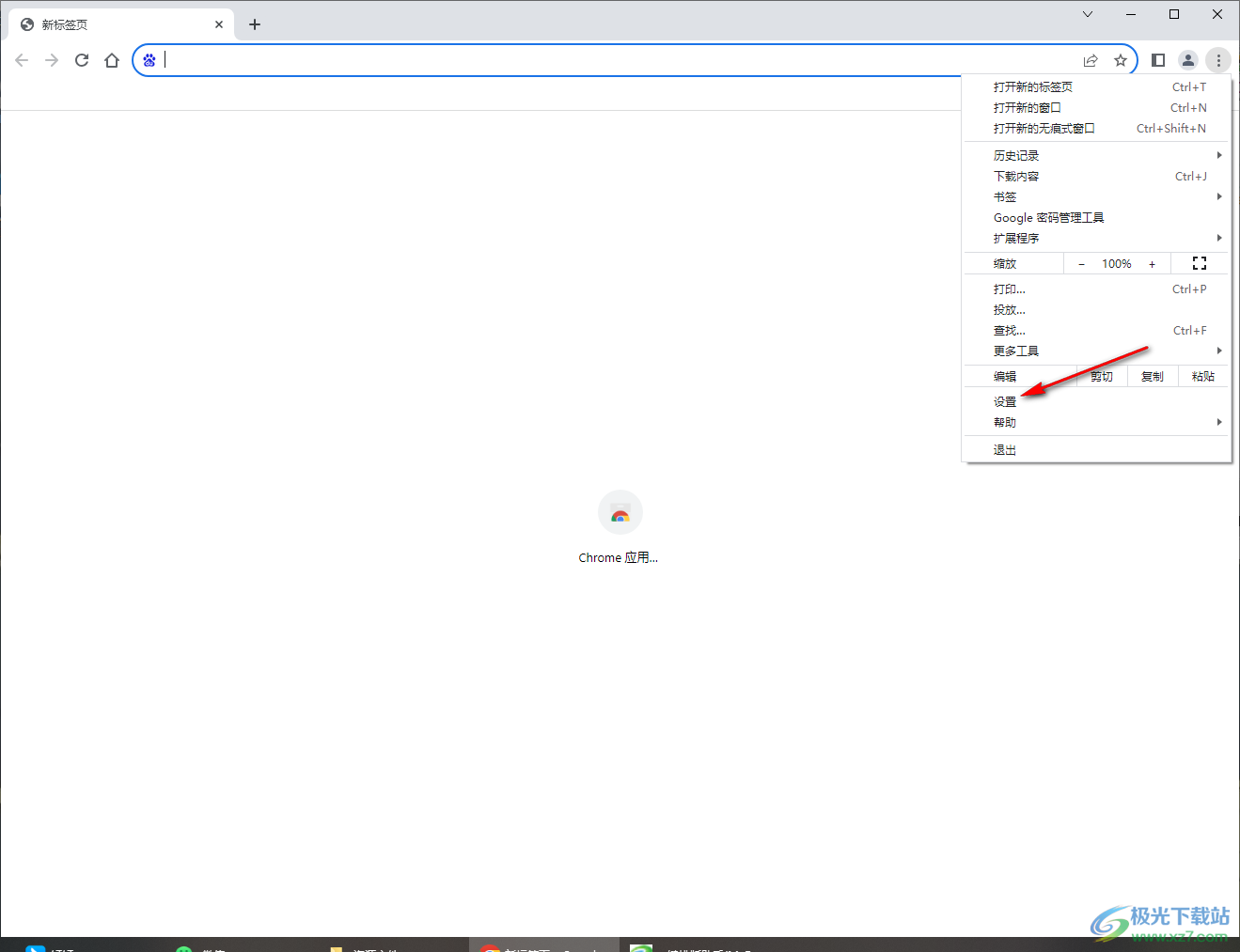
3.这时即可打开设置页面,在页面的左侧位置将【语言】选项进行点击,在右侧的页面中进行鼠标滚动,找到其中的【自动翻译这些语言】选项,将后面的【添加语言】按钮进行点击。
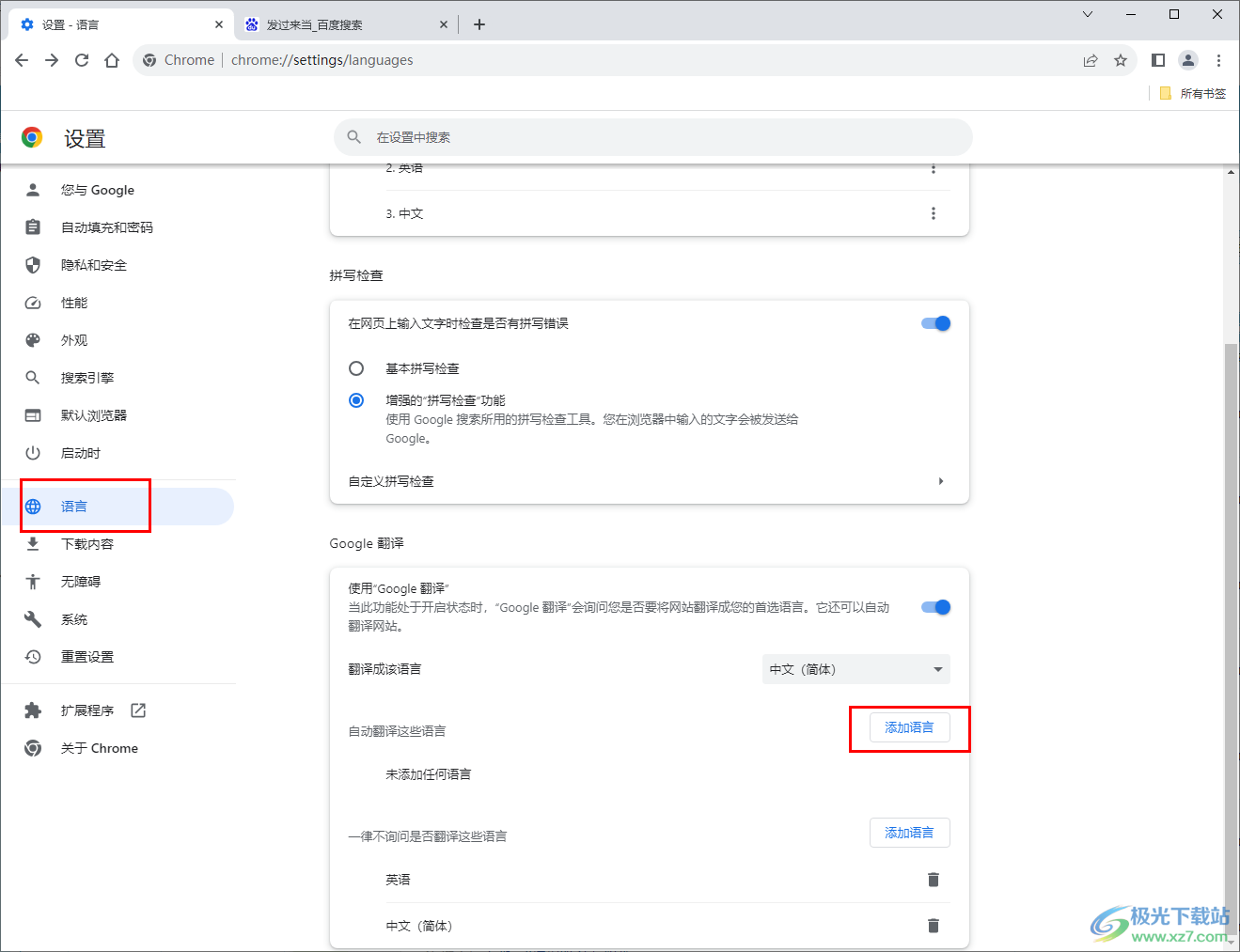
4.随后即可打开一个添加语言的窗口,我们需要找到自己要添加的语言进行勾选上,之后点击一下添加按钮。
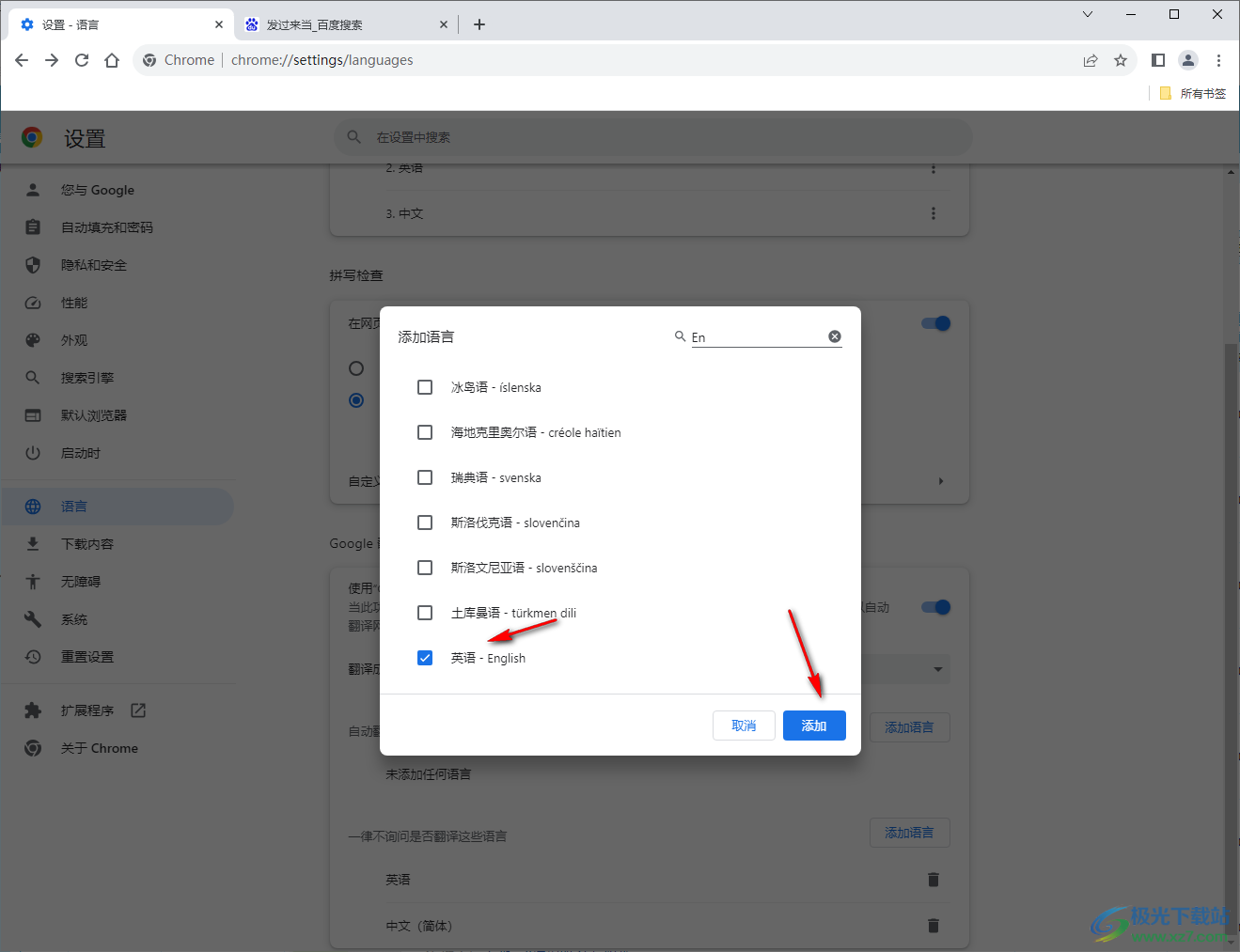
5.之后,我们进入到一篇英文文档页面中,直接点击地址栏中的翻译图标,选择中文进行翻译即可,不用选择该网页检测的语言了。
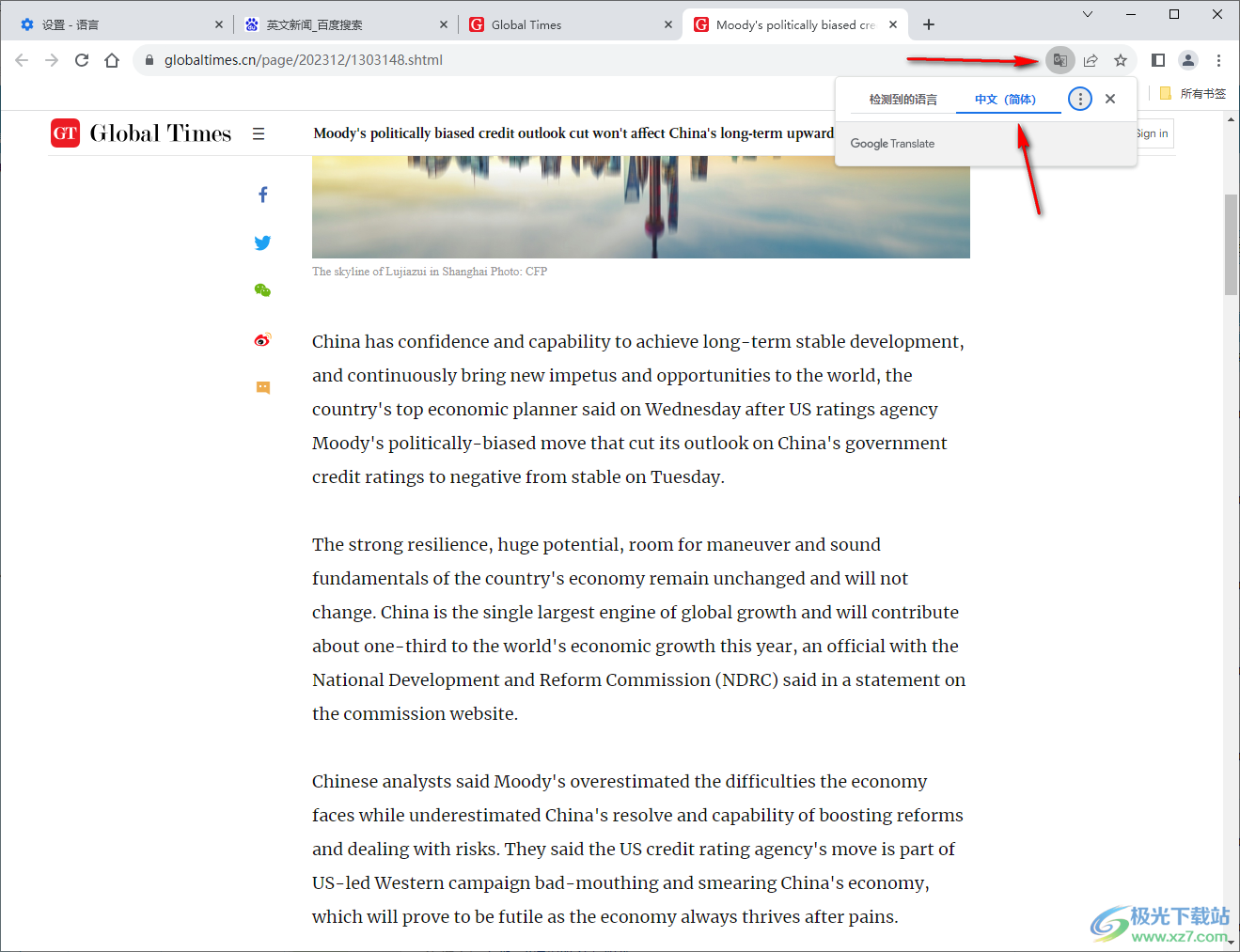
以上就是关于如何使用chrome浏览器添加自动翻译语言的具体操作方法,我们在进行网页的浏览过程中,需要进行网页内容的翻译时,就可以自动选择翻译功能进行翻译即可,而不用手动选择需要翻译的网页语言了,感兴趣的话可以操作试试。
相关推荐
相关下载
热门阅览
- 1百度网盘分享密码暴力破解方法,怎么破解百度网盘加密链接
- 2keyshot6破解安装步骤-keyshot6破解安装教程
- 3apktool手机版使用教程-apktool使用方法
- 4mac版steam怎么设置中文 steam mac版设置中文教程
- 5抖音推荐怎么设置页面?抖音推荐界面重新设置教程
- 6电脑怎么开启VT 如何开启VT的详细教程!
- 7掌上英雄联盟怎么注销账号?掌上英雄联盟怎么退出登录
- 8rar文件怎么打开?如何打开rar格式文件
- 9掌上wegame怎么查别人战绩?掌上wegame怎么看别人英雄联盟战绩
- 10qq邮箱格式怎么写?qq邮箱格式是什么样的以及注册英文邮箱的方法
- 11怎么安装会声会影x7?会声会影x7安装教程
- 12Word文档中轻松实现两行对齐?word文档两行文字怎么对齐?

网友评论